
iPadで使う思考の七つ道具
私は個人用のパソコンを持っていないので、ワークショップに参加してノートを取ったり、設計したり、ワークショップ自体を実施したりするのはもっぱらiPadでおこなっています。
今年(2020年)はiPadがこの世に出て10周年となりますが、出た当初に私が想起したのは1987年にアップルが作ったコンセプトビデオであるナレッジ・ナビゲーターでした。これをずっと夢見ていた私は、製品発表当時からこれで全てを行うようにしたいと思ってきました。そして少しずつそうなって来ています。
iPadをメインマシンにしている人は私の周りではあまりいなくて、皆さんPCと併用されているようですが、たまにiPadがどれだけ実用に足るものなのか、どんなアプリを使っているのかを聞かれることがあります。
iPadをPCの代わりとして使い始めて9年になりますが、その間色々なアプリを試行錯誤しながら探求してきました。良いアプリだなと思っていてもアップデートされないままAppStoreから消えてしまったり、アップデートされたことにより使い勝手が変わってしまって使わなくなってしまったり、となることもあります。
今回のnoteでは、私が継続的に愛用しているiPadのアプリについて紹介します。私のiPadの中にはアプリが90入っていますが、ノートのアプリだけを7つ取り上げ、気に入っている点とあと一歩な点、使い分け方についてお伝えします。
iOS標準のメモアプリ
iPadに最初から入っているメモのアプリです。当初はWindowsのメモパッド程度の機能しかなかったものが、字体(フォント)の変更、リンク貼り付け、画像貼り付け、アウトライン機能、チェックリスト作成、添付ファイルなど機能を徐々に追加してゆき、単なるメモアプリ以上になっています。エディタとしてはこれで十分という人もいるのではないでしょうか。メモページを他の人と共有することすら今はできます。
One NoteでもEvernoteでも同じことができたり、機能はもっと豊富だったりしますが、iPadOS/iOS標準ゆえにiCloudで他のデバイスとも連携ができますし、スリープ状態からでもすぐ呼び出せるので手放せません。
iOS14でアップデートされました
メモアプリそのものに機能が増えたわけではありませんが、ウィジェットがかなり使いやすいです。いくつかの形態を選べますが一番大きな携帯にしておくとメモがリスト状に6つまでリストアップされて、そこから直接特定のメモにアクセスができます。
また、特定のメモをパスコードでロックできるようになっていました。リスト画面で特定のメモを長押しするとパスコードを入れる画面が出てきます。
気に入ってる点
・最も手軽に書き込みが開始できるのが最大の特徴であり利点です。iPadの場合、スリープ状態からApple Pencilで画面をタッチするだけで立ち上がり、メモを取ることができます。
・iPadOSのFloating状態で使うのにフィットしています。ウェブをブラウズしている時や他のアプリを立ち上げている時、最近はzoomのミーティングに参加している時に気づいたり思いついたことをスワイプで呼び出したメモアプリに書き込めます。
あと一歩な点
・Apple Watchのアプリがありません。あったら便利なんだけれどな。(次のWatch OSのアップデートでそうならないかなと期待しています)
使い分け
思いついたことをメモしたり、複数の箇所をCopy&Pasteして一時的にため込んでおいて、後で貼り付けるためのパレット代わりに使っています。
一時的な保存目的でしか使っておらず、編集などの二次利用が終わったらメモは削除するようにしています。なので普段は何もメモが入っていない状態になっています。こうしておくとメモを開いた時に仕掛品を思い出すこともでき、未整理のアイディアを完成させることにつながります。
具体的には、zoom会議に参加するときに手元のiPhoneでメモをしておいた後、それをiCloudでiPadのメモアプリにリアルタイムに反映させ、Slide OverでよびだしてからチャットなどにCopy & Pasteするというつかいかたをしています。
Paper
私はアイディアを練る時には、やはり手書きの方がやりやすいと感じるタイプです。キーボードで文章を打つアプリだと、日本語の場合は変換というワンアクションが入るので、思考を途切れさせずに考えることがしにくいですし、異なる項目の関連性や絵を入れたりアンダーラインを引いたりというのは手書きの方が直感的にできると思っています。
まぁ、手書きならではクリエイティブさがあるということですね。
まっさらな白い紙に、指やスタイラスで自由に絵が描けるのがPaperです。ペンが何種類かあって、油彩・水彩・鉛筆など好きなツールを使って絵を描くようにアイディアを視覚化できます。いくつかの色を混ぜられるパレットがあって、グラデーションを出すこともできます。絵を描くのが好きな人には堪らない機能だと思います。
また、ハサミのツールで部分的に切り取って移動したり複製したりができますし、画像を貼り付けることもできます。

私個人としては、マーカーではなく水彩の筆で気になるところを染める(アンダーラインやマーカーではではなく)ことができるのがとても気に入っています。それを使ったアウトプットの例が以下のものになります。下に色パレットが残っていますけれど、これはドラッグすると簡単に非表示にできます。

そして、Paperのインターフェースですが、とてもクリエイティブで楽しいものです。以下の動画がその一端を語っています。
テーマごとに一冊のノートになっていて、様々な表紙のデザインを設定できます。ページをめくるように新しいページを追加できますし、特定のページを別のノートに移動させたりコピーさせることもできます。

気に入ってる点
・画用紙に絵を描くようにフリーハンドでアイディアを書き込んでゆくことができます。
・写真を取り込んで縮小イメージとして貼り付けることができます。
・Paperに書き込んだものや貼り付けたものは、紙を切って貼り付けるように自在に編集ができます。
・Paperの描画画面とは別にテキストでキャプションをつけることができるようになっています。縮小表示にしたときに、何についてのアイディアなのかとかの背景情報を足すことができます。
・インターフェースが美しく、楽しい!
あと一歩な点
・これでEvernoteと連携ができると完璧なのですが、、写真として書き出して使うしかないのが残念です。
・Paperの大きさが決まっているので、これをいくつか選べるようにすると良いかなと思います。
使い分け
アイディアを書き出すのは、まずPaperでにしています。タイプするのではなく思考を止めずに書きたいものをとりあえず書いたり消したりして、磨いていくのに使います。写真を取り込んで、それを下書きに絵を描くこともできるので、イラストの練習なんかもしています。
MindNord
ずばりマインドマップを書くためのアプリです。
私は1からマインドマップでノートを取ることはあまりありませんが、マインドマップは思考の整理をするのにも使うことができるツールです。
アイディアの網羅性を担保するために、アイディアがいくつか出てきたらマインドマップに転記して、全体の構造を確認したり、抜けているところを見つけて新たなアイディアを加えます。
また、マインドマップからアウトラインに書き出す機能があるので、いったんアイディアを整理したらOPMLのフォーマットで書き出すなどしてPowerPointのプレゼンテーションにすることもできます。
気に入ってる点
・シンプルで分かりやすいインターフェースで、マインドマップをきれいに描くのに適しています。自動的にアイディア間のレイアウトを調整し、見栄えやバランスが良いマインドマップに仕上げられます。
・マインドマップの表示からアウトラインの表示への切り替えができます。
・タスクとして設定したものをリマインダにリンクさせることができるので、全体感を持ったチェックリストを作るのにも適しています。
あと一歩な点
・マインドマップを画面上に入力してゆくところが直感的ではなくて分かりにくいかもしれません。慣れれば大丈夫かもしれませんが、マインドマップを手書きでやっている人からすると使いにくいと思うでしょう。
・キーボードだけでマインドマップを作ってゆくこともできますが、親項目と子項目の間を行ったり来たりするためのショートカットキーが分かりにくいです。思いつくまま箇条書きのように打ち込んでいって、後から指で位置を動かして編集するような使い方をすることになります。
使い分け
マインドマップとして活用しています。アイディアの網羅性を確認し、構造を整えるのが主な目的です。慣れの問題もあるのかもしれませんが、これだけでノートを取るのはちょっと私には厳しい…むしろ、既に取ってあるノートをこれを使って整理しつつ、追加のアイディアを捻り出すのに使っています。
Noteshelf
Noteshelfは一冊のノートを最初に設定し、そこにテキストや手書き文字、イラスト、写真などを書き込んでいくためのアプリです。
そういう意味ではPaperと似ていますが、こちらは本当にノートを取るために徹しているアプリだと思います。
ノートの表紙をカスタマイズできますので、例えば講義のタイトルをつけてみたり写真の表紙にしたりというのができます。
入力画面は機能が多い割にインターフェースがシンプルで分かりやすくなっています。ツールもそれほど場所を取っておらずノートを書く画面が大きく表示されますし、拡大縮小もピンチでできます。使い方で迷うことはあまりないアプリに仕上がっています。
手書きの円・四辺形・三角形・直線などを綺麗な形に補正してくれる機能と、手書き文字認識(日本語を含め60近い言語に対応)機能もついています。
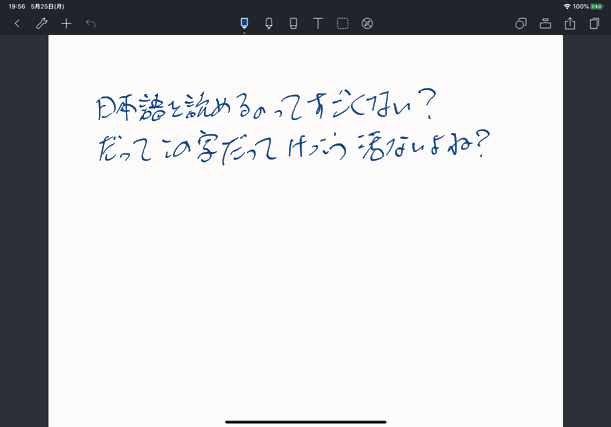
Apple Watchのアプリがありますが、そちらはメモと言うよりもボイスメモのような機能です。Apple WatchのNoteshelfで録音したおいたものをiPadで展開するとそれを再生しながらノートを取ることができます。
Noteshelfで描いたものはそのままの状態でEvernoteと連携でき、Noteshelf側でページを足すとそれが自動的にEvernote側に反映されます。
気に入ってる点
・手書き文字、写真、テキストを混在させることができます。
・一冊のノートとして独立しており、その状態でPDFなどに書き出せます。
・Evernoteと連携でき、Noteshelf側を更新すると自動的にそれがEvernoteに反映されます。Evernote上ではPDFではなく、画像のイメージとして表示されるので、一目で中身が確認できます。
あと一歩な点
・録音した音声を貼り付けたノートを作成し、音声を聞きながらノートを書き足してゆくようなことができますが、どうせならば音声認識でノートに書き起こしてくれると良いなと思います。
・手書き文字を入力しやすいようにするガイドボックスのようなものがあるのですが、画面をかなり占領してしまうのであまり使おうと思いません。
使い分け
一回限りのノートであれば他のツールでも良いのですが、シリーズもののセミナーや学校の講義などを記録してゆくにはNoteshelfは最適と言えます。
ノート状になっているのでアプリがないとページをめくりながら見るようなことはできませんが、Evernoteと連携をさせれば、そちら側で巻物のようにスクロールして内容を見ることができます。
Post-it
Post-itを作っているメーカーである3Mから出ているアプリです。
と言っても、デスクトップ画面に貼り付けるスティッキーメモではありません。リアルでPost-itを使って行ったアウトプットをスキャンして取り込むためのアプリです。
具体的には、アプリのカメラでPost-itを使ったブレインストーミングのアウトプットを撮影すると、それをオブジェクトに変換してくれます。その状態になると画面の中で一つ一つのPost-itノートを自在に動かすことができるようになります。つまり、並べ替えてアイディアの整理をすることができるのです、KJ法のようにアイディアの島作りをしたり、クラスター分析をしたりができるというわけです。
2021年4月13日にVersion 5.0にUpdateされ、コラボレーション機能が追加されました!

MuralやMiroのように多機能ではありませんが、ブレインストーミングをやりたいだけなのであればzoomやTeamsと組み合わせて使えると思います。
やり方は極めてシンプルで、ウェブリンクを作ってメールやチャットで送る形式です。Jamboardみたいな感じだと考えると分かりやすいでしょう。マニュアルで終了させない限り一週間は残っているので、時間差でブレインストーミングを行うこともできます。
気に入ってる点
・Post-itを取り込んで、自在に並べ替えを行いアイディアの整理ができます。
・英語であれば、文字を認識することができます。
あと一歩な点
・アナログのPost-itの取り込みだけでなく、デジタルのPost-itの取り込み(送り込み)ができると、これからの時代によりフィットすると思います。
・日本語の文字認識もできると使い方かなり変わると思います。
使い分け
Post-itを使ったブレインストーミングを行った後、整理して分析を行うときに使います。
Evernote
Evernoteは、私にとっては最終的なアウトプットを含めた様々な情報の保存先というのが基本ですが、いきなりこれを起動して書き込んでゆくこともあります。その場合、ベタ打ちの文章はあまりかかず、箇条書き形式でアウトラインプロセッサとして使います。
Evernoteのアウトラインプロセッサは、私が30年ほど前に使っていたActaというMac用のものに使い勝手が似ていて、思考を止めずにタイプし続けられるところが気に入っています。
情報の保存先として使っていると書きましたが、具体的にはネットサーフィンで得た情報やニュースなどを、情報を得た時点でEvernoteにタグをつけて飛ばして保存するという使い方をしています。そうしておいて、後でワークショップのインプットとしてまとめて引っこ抜き、情報鮮度や内容を見て使うネタを選別して使います。
過去に参加したセミナーやワークショップの内容やそこで得られた気づきは全てEvernoteに入れてあるので、自分が設計しようとしているものに合わせて取り出して使います。これはEvernote本来の使い方である「脳の拡張記憶装置」になりますね。
2020年9月16日にversion 10が出ました
Version 10になって、オリジナルのEvernoteの哲学に沿った使い勝手の良さ(直感的なわかりやすさ)と大幅な機能強化が行われています。
文字や写真などのコンテンツを表示するところを最大化しながら、すぐにタグ付けをできるようになり、フォントの変更・マーカーの追加やテキストへのリンク付け、表・区切り線の挿入など編集機能が分かりやすく統合されました。
特に編集機能はいちいち呼び出さなくても画面の下に常に表示させておくことができるようになったので、入力をしながら書式の変更やオブジェクトの挿入などがやり易くなり、思考が妨げられることが減ったと思います。
タグ付けはしやすくなっただけでなく、一覧表示でどんなタグがついているノートなのかが見えるようになったので、タグが漏れているものをすぐに見つけ出して後から思考の整理をすることもやりやすくなりました。
2021年4月14日にversion 10.8が出ました
このバージョンで、iOS/iPad OSでもホーム画面ができました。

ホーム画面では、思いついたことをメモで書き込んで行けるスクラッチパッドやホーム画面に内容を表示しっぱなしにするピン機能が使えます。
私はウィークデーに、面白いと思った記事をクリップしたり思いついたことをメモったりして、週末にそれらをもう一度読みつつタグをつけてゆくことをしていますが、今回ホーム画面ができたことでそれがだいぶやりやすくなった感があります。
まさに思考のホームができた感じがあり、便利になったなと思います。
2021年6月4日にVersion 10.11が出ました
このバージョンでは、「タスク」という機能が追加になっています。特定のノートにTo Doを貼り付けることができるようになり、タスクだけを一箇所にまとめて見ることもできます。
私の使い方としては、過去の学びやアイディアを検索して呼び出した後に、追加の情報を探したり、編集するというTo Doを貼り付けておいて、振り返りや学び直し、更なる探究に使うようにしています。
このタスク機能は現段階ではプレビュー的でこれから機能も増えてゆくようです。
気に入ってる点
・タグ機能。思いついたキーワードでどんどん足せる。
・PDFの中のテキストまで活字であれば検索ができるので(プレミアムの契約が必要ですが)、ワークショップやセミナーでもらったものを後で参考資料として見つけ出すのが容易です。
あと一歩な点
・私はプライベートなものを含めて様々な情報を入れてしまっているので、特定のノートをパスコードで保護したり隠せるようになるといいなと思います。
使い分け
最終的なアイディアの保存先であり、新しいアイディアの源でもあります。私に取っては「入り口」であり「出口」ということが言えるかもしれません。
Evernoteの開発者は「脳の外部記憶装置」とEvernoteのことを言っていましたが、タグを上手くつけることができれば「そういえばなんだっけ?」というときにwebを検索するのではなく、Evernoteのタグで引っこ抜くことで自分のオリジナルアイディアを練ることができます。
思い立ったらEvernoteにメモしてタグ付け、を習慣化するとかなりクリエイティブになれますよ。( ´ ▽ ` )/
Day One
Day Oneは日記帳です。カレンダー表示で何かを書いた日を見れますし、同じ日に過去にどんなことがあったかを見せてくれるようにもなっています(Facebookの「過去のこの日」昨日と一緒ですね)。
ジャーナル、と言うジャンルのアプリで、思いついたときに思いついたことをライフ・ログのように書き連ねてゆきます。テキストだけでなく、文字や動画も入れたものを作成することができます(ライセンスによって1日あたりの投稿と写真の枚数に制限があります)。
また、IFTTTというユーティリティと組み合わせることで、TwitterやFacebookのポスト、YouTubeやInstagramでお気に入りに入れたもの、ランニングの記録、天気、リマインダー、チェックインなどと連携をとることができるので、自分の行動を記録してゆくことができます。思うまま思いつくままに自分の中の沸き起こる想いを書き連ねておいて、後で「あー、あの時はこんなことをしててあんなことを考えていたんだな」なんて振り返るのには良いです。
気に入ってる点
・複数の日記帳・ジャーナルを一つのアプリで管理できるので、用途別にログを作るようにすることができます。映画だけのジャーナルとか、ダイエットだけのログとか、ね。
・タグをつけることができるので、関連するジャーナルを集めて後から参照することができます。
・IFTTTとの連携で、SNSや他のサービスで自分が取ったアクションをライフ・ログのように記録ができます。
あと一歩な点
・IFTTTとの連携は定期的にアップデートしておかないとリンク切れが起きてしまいます。
使い分け
基本は日記です。今まであったことを振り返って、次のアイディアを生むきっかけになったり、いつ頃自分が関わった案件であったのかを簡単に探し出すのに使っています。
何年か前に行ったものをアップデートしたり、以前は時期尚早で実行しなかったネタを掘り起こしたりという事につながります。
まとめ
今回取り上げたアプリはリビジョンを何回か繰り返しているため、機能も使い勝手もかなりこなれてきて完成度の高いものが多いと思います。
それでも一つのアプリで全てまかなえると言うものにはまだ出会えていません。おそらくそういうものって機能が多すぎてインターフェースがわかりにくくなってしまい、使い勝手が落ちてしまうのではないかと思います。むしろ割り切って複数のアプリを使い分ける方が良いのではないかと思います。ノートとペンだって、TPOで使い分けますものね。
書いてきたことは2020年5月24日現在での使用感ですので、思い出したことやバージョンアップで便利になったことなどが出てきたら書き足していこうと思っています。
私にとってはどれも「お気に入り」なので。( ´ ▽ ` )/
最後まで読んでくださってありがとうございました ( ´ ▽ ` )/ コメント欄への感想、リクエスト、シェアによるサポートは大歓迎です。デザインの相談を希望される場合も遠慮なくお知らせくださいね!
